Asciidoc FX — это WYSIWYG-редактор для языка разметки Asciidoc. Вы можете создавать книги, документы и слайды в формате PDF, Epub и HTML. AsciidocFX также является лауреатом премии Duke's Choice Award 2015.
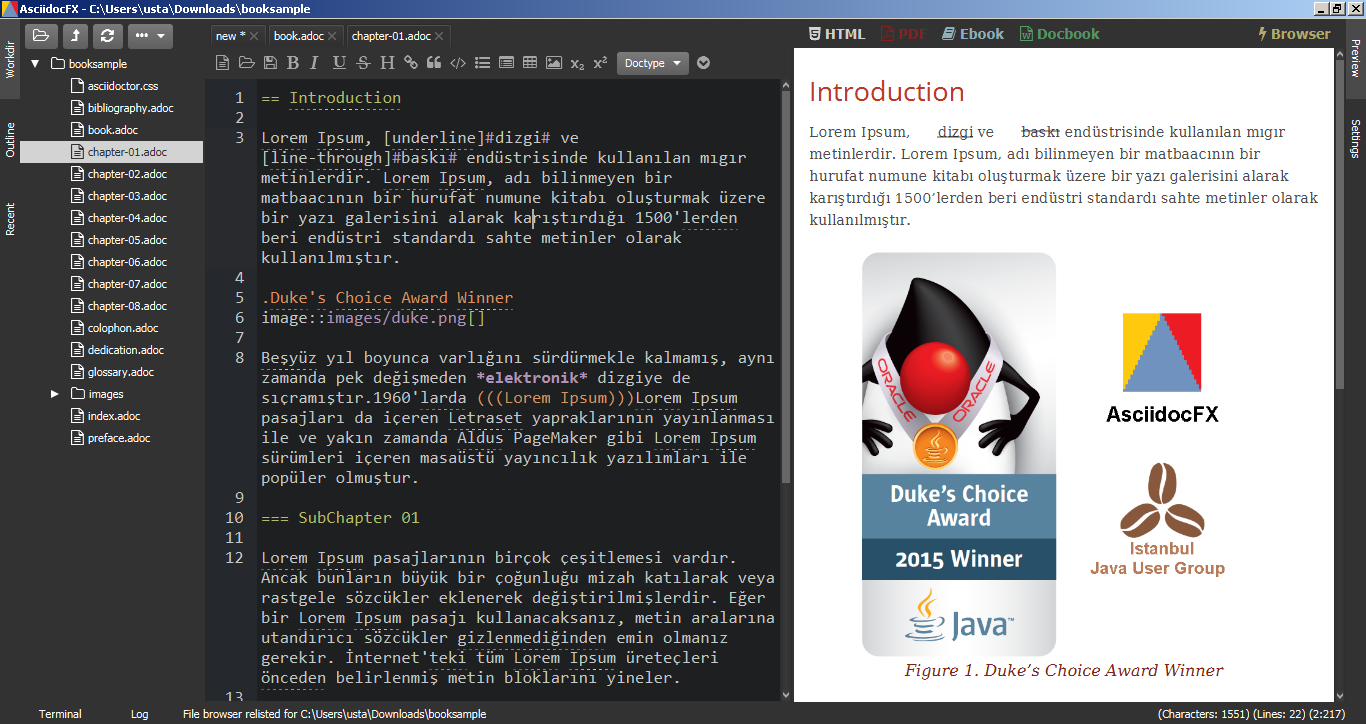
Предварительный просмотр в реальном времени
Мультиплатформенность (Windows, Mac, Linux)
Создание книг Asciidoc
Создание PDF, HTML, Epub, Mobi, Docbook
Просмотрщик электронных публикаций
Поддержка внешнего браузера
Генератор таблиц
Расширение MathJax
Расширение PlantUML
Расширение «Русалка» (экспериментальное)
Расширение Дитаа
Расширение дерева файловой системы
Расширение диаграмм JavaFX
Выделение исходного кода
Конвертер Reveal.js
Конвертер Deck.js
Поддержка Нашорна
Эмулятор псевдотерминала
Тематика (темная и белая) _Новинка _
Существует ряд операционных систем, которые поддерживает AsciidocFX.
Примечание | Последние выпуски доступны на странице выпусков Github. |
Поддерживаемые операционные системы и сборки отображают список доступных сборок со ссылками для справки. Если вы ищете самую последнюю версию, перейдите по ссылке в примечании выше, чтобы быть уверенным в загрузке последней и лучшей версии AsciidocFX.
Примечание | Спасибо за предоставление нам лицензии с открытым исходным кодом для установщиков, используемых в дистрибутиве AsciidocFX. |
Примечание | Во всех выпусках мы используем JRE AdoptOpenJDK, поэтому у вас не возникнет проблем с лицензированием встроенной JRE. |
| ОС | Имя файла |
|---|---|
Мак | AsciidocFX_Mac.dmg |
Мак М1 | AsciidocFX_Mac_M1.dmg |
Окна | AsciidocFX_Windows.exe |
Окна | AsciidocFX_Windows.zip |
Линукс | AsciidocFX_Linux.tar.gz |
Linux ДЕБ | AsciidocFX_Linux.deb |
Linux РПМ | AsciidocFX_Linux.rpm |
Вы можете установить AsciidocFX через установщики Deb или Rpm или через архивный файл.
$ tar –xvzf AsciidocFX_Linux.tar.gz
$ cd AsciidocFX/bin
$ chmod +X ./AsciidocFX
$ ./AsciidocFXЗагрузите исполняемый файл/установщик и запустите его.
Загрузите .dmg и запустите его.
или
Используйте Homebrew, чтобы установить его с помощью одной команды: brew install --cask asciidocfx
Видео — Написание книг с помощью Asciidoc FX
AsciidocFX может конвертировать документы Asciidoc в HTML, PDF, EPUB3 и DOCBOOK5.
AsciidocFX конвертирует документы с помощью библиотеки AsciidoctorJ. Для серверной части PDF альтернативно можно использовать преобразование Docbook → Fop → PDF.
AsciidocFX поддерживает множество расширений, таких как PlantUML, Ditaa, Charts, File Trees и многие другие. Диаграмма Asciidoctor, которую можно найти по адресу https://docs.asciidoctor.org/diagram-extension/latest/
Вы можете удовлетворить свои потребности UML с помощью AsciidocFX. Он поддерживает PlantUML. AsciidocFX преобразует эти текстовые элементы UML в изображения PNG или SVG.
PlantUML — это компонент, который позволяет быстро писать:
Диаграмма последовательности,
Диаграмма вариантов использования,
Диаграмма классов,
Диаграмма деятельности (вот новый синтаксис),
Схема компонентов,
диаграмма состояний,
Схема объекта.
каркасный графический интерфейс
. UML Diagram Example
[ uml , target = "uml-example" ]
--
abstract class AbstractList
abstract AbstractCollection
interface List
interface Collection
List <|-- AbstractList
Collection <|-- AbstractCollection
Collection <|- List
AbstractCollection <|- AbstractList
AbstractList <|-- ArrayList
class ArrayList {
Object [] elementData
size ()
}
enum TimeUnit {
DAYS
HOURS
MINUTES
}
annotation SuppressWarnings
--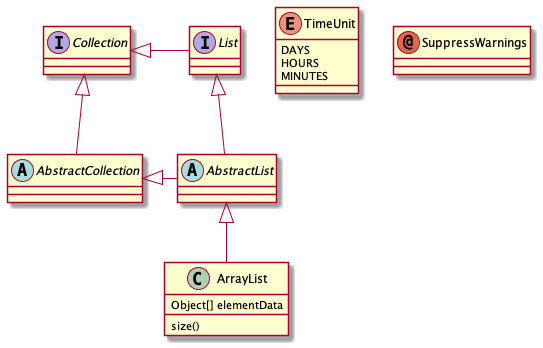
Примечание | В некоторых элементах UML PlantUML должен работать с Graphviz. По этой причине вам следует установить Graphviz для вашей платформы вручную. После установки Graphviz вам следует установить переменную среды GRAPHVIZ_DOT в значение исполняемого файла dot в Graphviz. |
Mermaid позволяет создавать диаграммы, используя текст и код. Это упрощает обслуживание сложных диаграмм. Дополнительные примеры : https://mermaid-js.github.io/.
Примечание | Для создания диаграмм русалки необходимо установить mermaid-cli. npm install @mermaid-js/mermaid-cliПодробности установки: https://github.com/mermaid-js/mermaid-cli#install-locally. |
[mermaid,target="mermaid-graph"]
--
graph TD
A[Start] -- > B{Is it?};
B -- Yes -- > C[OK];
C -- > D[Rethink];
D -- > B;
B -- No -- -- > E[End];
-- 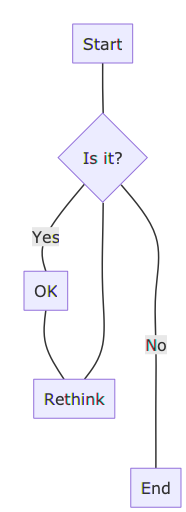
[mermaid,target="mermaid-flowchart"]
--
flowchart TB
c1 -- >a2
subgraph one
a1 -- >a2
end
subgraph two
b1 -- >b2
end
subgraph three
c1 -- >c2
end
one -- > two
three -- > two
two -- > c2
-- 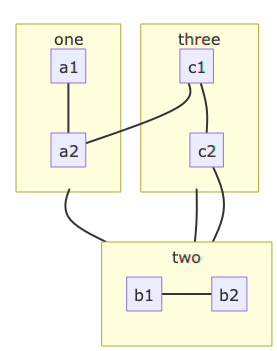
AsciidocFX поддерживает диаграммы Ditaa.
ditaa — это компонент, который преобразует диаграммы, нарисованные в формате ascii, в растровую графику.
.ditaa Diagram Example
[ditaa,target="ditaa-example"]
--
+--------+ +-------+ +-------+
| |- -- + ditaa + - -- >| |
| Text | +-------+ |diagram|
|Document| |!magic!| | |
| {d} | | | | |
+---+----+ +-------+ +-------+
: ^
| Lots of work |
+-------------------------+
-- 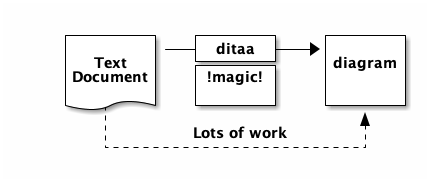
MathJax — это механизм отображения математических данных на JavaScript с открытым исходным кодом, который работает во всех браузерах.
Вы можете использовать языки Tex или MathML для описания математических формул в AsciidocFX. AsciidocFX преобразует эти текстовые формулы в изображения PNG или SVG.
[latexmath,target="tex-formula"]
--
begin { align }
dot {x} & = sigma (y-x) \
dot {y} & = rho x - y - xz \
dot {z} & = - beta z + xyp
end { align }
--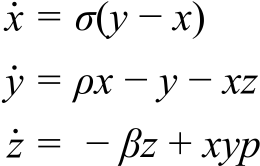
[mathml,target="mathml-formula"]
--
< math xmlns = " http://www.w3.org/1998/Math/MathML " display = " block " >
< mi >x</ mi >
< mo >=</ mo >
< mrow >
< mfrac >
< mrow >
< mo > − </ mo >
< mi >b</ mi >
< mo > ± </ mo >
< msqrt >
< msup >
< mi >b</ mi >
< mn >2</ mn >
</ msup >
< mo > − </ mo >
< mn >4</ mn >
< mi >a</ mi >
< mi >c</ mi >
</ msqrt >
</ mrow >
< mrow >
< mn >2</ mn >
< mi >a</ mi >
</ mrow >
</ mfrac >
</ mrow >
< mtext >.</ mtext >
</ math >
--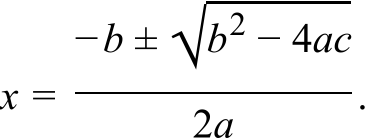
Вы можете представить дерево файловой системы в следующем блоке tree . Существует два стиля дерева FS.
[ tree , target = "tree-view" ]
--
# src
## main
### java
#### com
##### kodcu
###### App . java
### resources
#### css
##### style . css
#### js
##### script . js
#### images
##### image . png
--Когда вы перетаскиваете папку в редактор, AFX автоматически создает такое дерево.
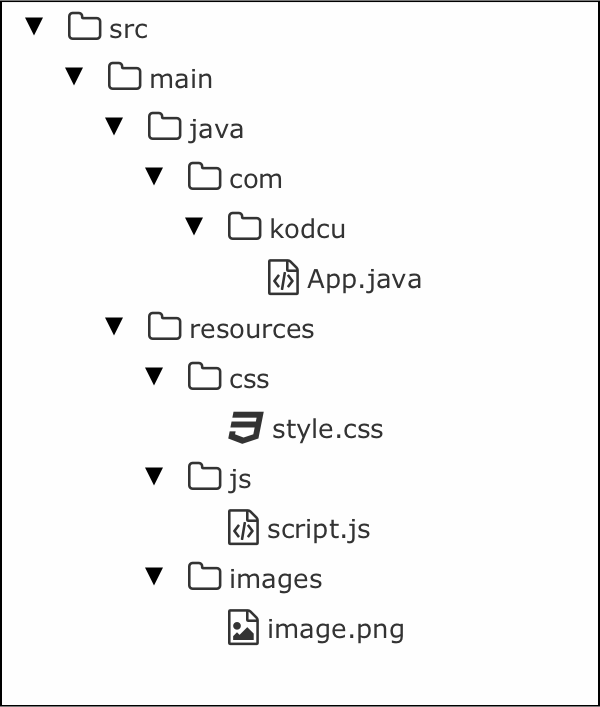
[ tree , target = "tree-view-new" ]
--
root
|-- photos
| |-- camp . gif
| |-- festival . png
| `-- balloon . jpg
|-- videos
| |-- car - video . avi
| |-- dance . mp4
| |-- dance01 . mpg
| |-- another video . divx
| `-- school videos
| `-- firstday . flv
|-- documents
| |-- jsfile . js
| |-- powerpoint . ppt
| |-- chapter - 01. asc
| |-- archive - db . zip
| |-- . gitignore
| |-- README
| `-- configuration . conf
`-- etc .
--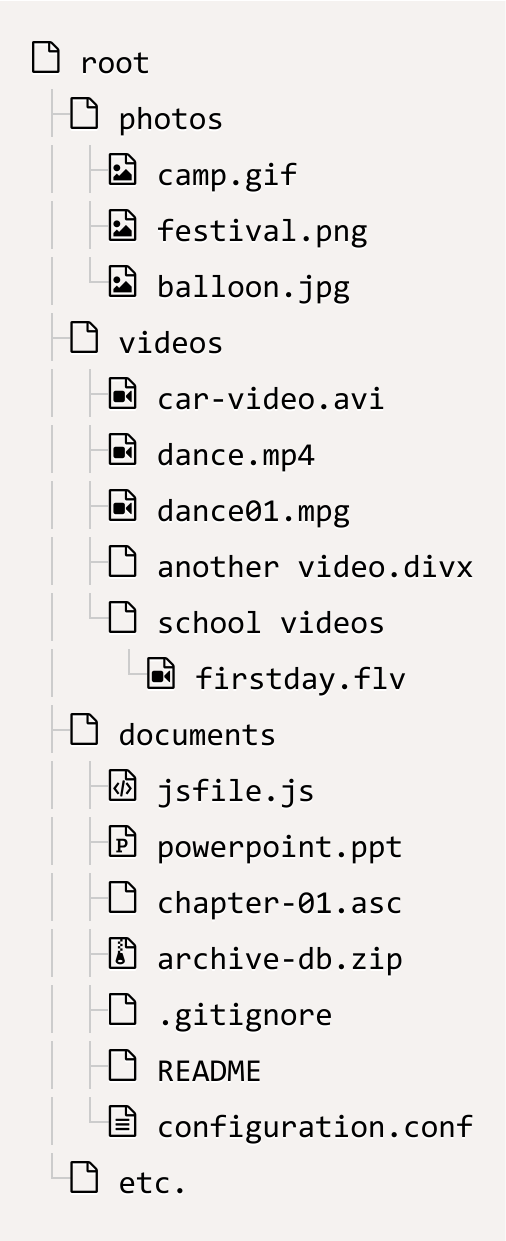
JavaFX имеет 8 типов компонентов диаграмм, и AsciidocFX поддерживает их все.
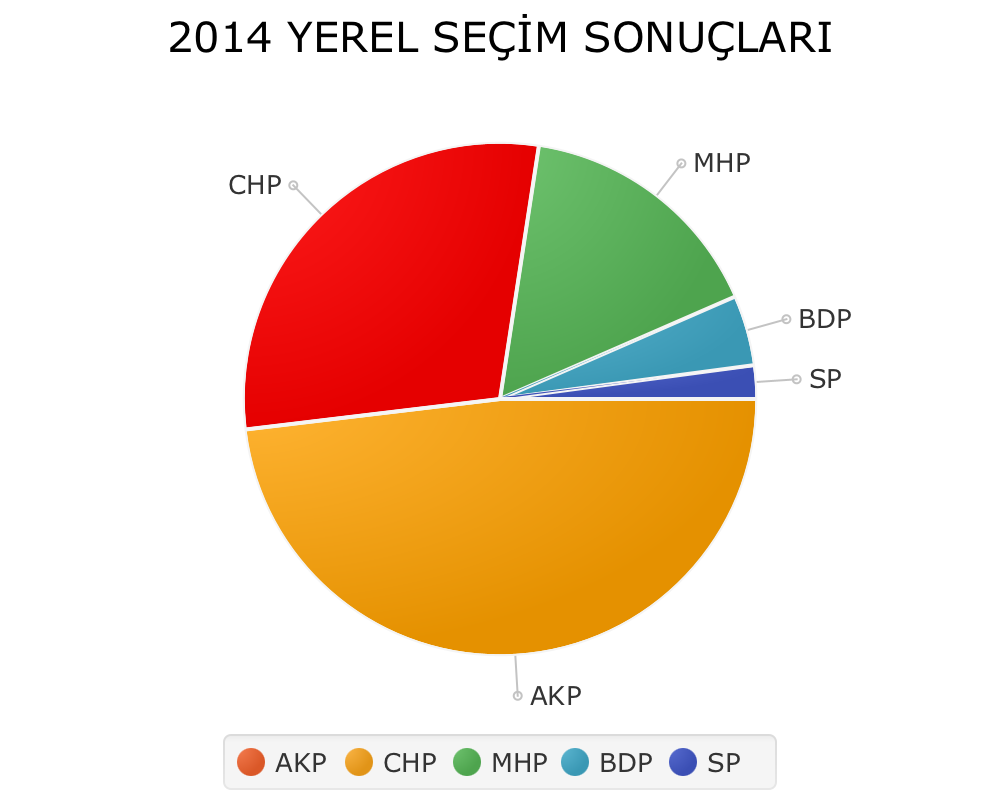
[chart,pie,target="secim-2014-pie",opt="title=2014 ЙЕРЕЛ СЕЧИМ СОНУЧЛАРИ"] -- АКП, 45,6, оранжевый ТЭЦ, 27,8,красный МХП, 15,2 БПР, 4,2 СП, 2 --
[диаграмма, область, цель = «область-диаграмма»] -- //Апрель 1, 4 3, 10 6, 15 9, 8 12, 5 //Может 1, 20 3, 15 6, 13 9, 12 12, 14 --
Другие диаграммы и доступные параметры можно найти на вики-странице расширения Chart!
Сначала установите JDK 17.
Загрузите Apache Maven и установите в каталоге /bin переменные среды.
Войдите в каталог AsciidocFX и запустите $ mvn clean install
Перейдите в каталог target/appassembler/bin , и вы увидите asciidocfx.sh и asciidocfx.bat
Примечание | Мы автоматически создаем сборки с помощью Github Actions . |
Гитхаб
ePub + Kindle + PDF
Гитхаб
ePub + Kindle + PDF
Старая версия на GitHub и GitBook.
ePub + Kindle + PDF
AsciidocFX поддерживает слайды с помощью бэкэнда Asciidoctor Reveal.js. Чтобы приступить к созданию слайдов, вы можете просто воспользоваться меню «Создать › Слайд» .
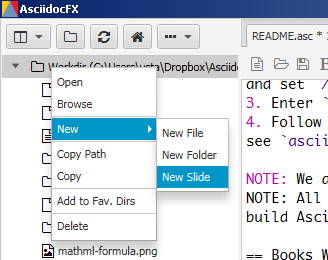
После этого AFX предложит вам имя каталога свободного пространства и «ОК», и вы увидите демонстрационный слайд.
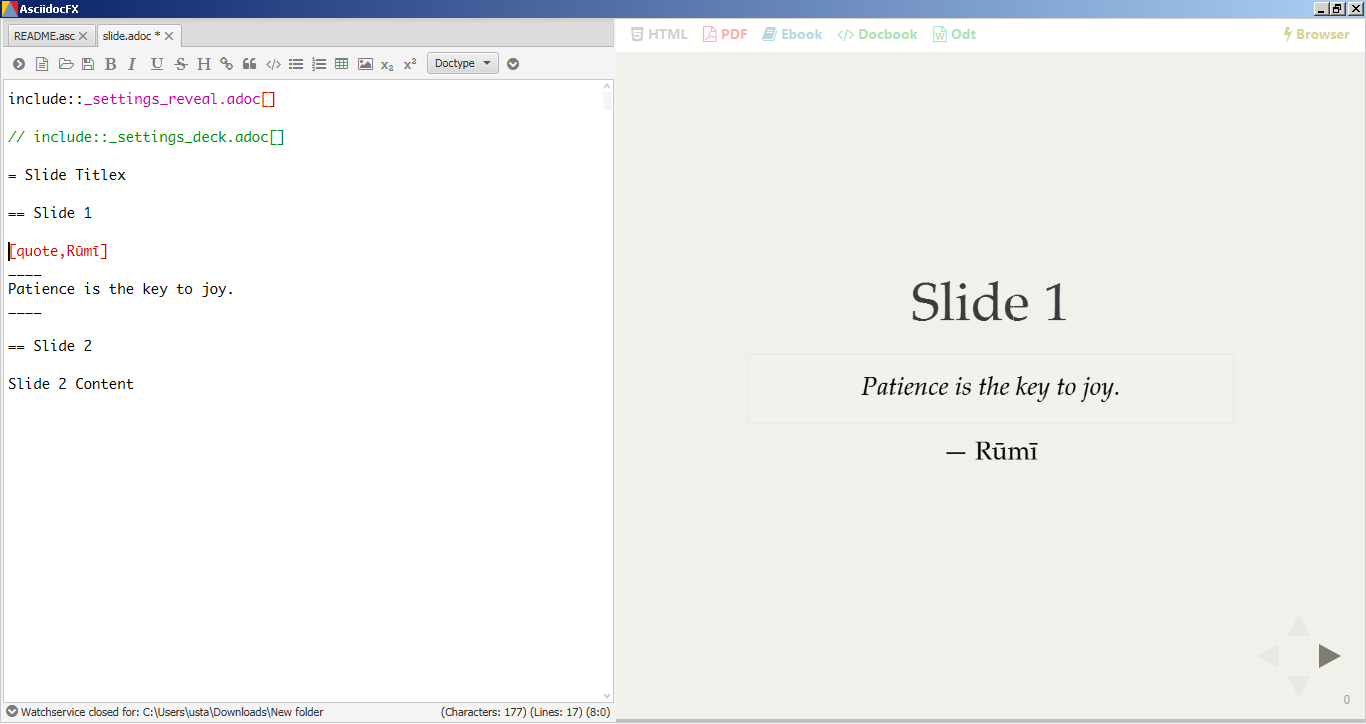
Вы можете легко переключаться между Show.js и Deck.js, изменив комментарий ниже. Кроме того, вы можете настроить параметры по умолчанию, отредактировав _settings_reveal.adoc и include::_settings_deck.adoc .
include::_settings_reveal.adoc[] AsciidocFX использует технологии, связанные с Java, JavaScript и XML.
Ява FX 18
AsciidoctorJ
Asciidoctor.js (устарело)
Весенние ботинки
Весенний веб-сокет
документация
Апач Фоп
Саксонский 6,5
Лучший редактор
Вы можете настроить AsciidocFX на странице настроек (нажмите Ctrl + F4 ). Все конфигурации расположены в папке [Install_Dir]/conf.
Редактор в AsciidocFX основан на Ace.js (https://github.com/ajaxorg/ace/wiki/Default-Keyboard-Shortcuts). AsciidocFX поддерживает сочетания клавиш, перечисленные ниже. Все это можно настроить в разделе Settings > Shortcut ». События клавиатуры обрабатываются AsciidocFX. Если вы по какой-либо причине хотите, чтобы они обрабатывались самим Ace.js, вы можете отключить «Пользовательский обработчик ярлыков» в настройках.
| Описание | Ярлык (Win/Linux) | Ярлык (Mac) | Имя команды |
|---|---|---|---|
Добавить курсор выше | Ctrl + Альт + Вверх | Ctrl + Альт + Вверх | добавитькурсорвыше |
Добавить курсор выше (пропустить текущий) | Ctrl + Alt + Shift + Вверх | Ctrl + Alt + Shift + Вверх | добавитькурсорабовескипкуррент |
Добавьте курсор ниже | Ctrl + Alt + Вниз | Ctrl + Alt + Вниз | добавитькурсорниже |
Добавить курсор ниже (пропустить текущий) | Ctrl + Alt + Shift + Вниз | Ctrl + Alt + Shift + Вниз | добавитькурсорнижескипкуррент |
Добавить новую строку после текущей строки | Команда + Возврат | Команда + Возврат | добавитьлинеафтер |
Добавить новую строку перед текущей строкой | Команда + Shift + Возврат | Команда + Shift + Возврат | добавитьлинебефоре |
Выровнять курсоры | Ctrl + Альт + А | Ctrl + Альт + А | ВыровнятьКурсоры |
Добавить заголовок | Ctrl + Ч | Ctrl + Ч | добавить заголовок |
Backspace | Shift + Backspace ИЛИ Backspace | Ctrl + Backspace ИЛИ Shift + Backspace ИЛИ Backspace ИЛИ Ctrl + H | возврат назад |
Отступ блока | Ctrl+ | Ctrl+ | блок-отступ |
Блокировать отступ | Ctrl + [ | Ctrl + [ | блокировка вмятины |
Смелый выбор | Ctrl + Б | Команда + Б | выделенный жирным шрифтом |
Выбор центра | Ctrl + Л | выбор центра | |
Изменить языковой режим… | Команда + K ИЛИ Ввод + M | Команда + K ИЛИ Ввод + M | режимВыбрать |
Кодифицировать выбор | Ctrl + Shift + С | Команда + Шифт + С | кодифицировать выбранный |
Копирует выделение в редакторе | Ctrl + С | Команда + С | копироватьX |
Копировать строки вниз | Ctrl + Д | Команда + Д | копии линий вниз |
Копировать строки вверх | Альт + Shift + Вверх | Команда + Параметр + Вверх | копировальный состав |
Обрезает выделение в редакторе | Ctrl + Х | Команда + Х | CutX |
Удалить | Удалить ИЛИ Ctrl + D ИЛИ Shift + Удалить | Удалить ИЛИ Ctrl + D ИЛИ Shift + Удалить | дель |
Повторяющееся выделение | Ctrl + Shift + D | Команда + Шифт + Д | дубликатВыбор |
Развернуть до строки | Ctrl + Shift + Л | Команда + Шифт + Л | развернутьтолайн |
Развернуть до соответствия | Ctrl + Shift + М | Ctrl + Shift + М | развернутьToMatching |
Находить | Ctrl + Ф | Команда + Ф | находить |
Найти все | Ctrl + Альт + К | Ctrl + Альт + Г | найти все |
Найти следующий | Ctrl + К | Команда + Г | найти следующий |
Найти предыдущий | Ctrl + Shift + К | Команда + Shift + G | найти предыдущую |
Складывать | Alt-L ИЛИ Ctrl-F1 | Command-Alt-L ИЛИ Command-F1 | складывать |
Сложить все | Команда + K ИЛИ Команда + 0 | Ctrl + Команда + Option + 0 | складной |
Свернуть все комментарии | Ctrl + Команда + Option + 0 | свернутьВсеКомментарии | |
Сложите другое | Альт + 0 | Команда + Опция + 0 | свернутьДругое |
Идти вниз | Вниз ИЛИ Ctrl + N | Вниз ИЛИ Ctrl + N | идти вниз |
Иди в очередь | Вверх ИЛИ Ctrl + P | Вверх ИЛИ Ctrl + P | состав |
Перейти к концу | Ctrl + Конец | Команда + Конец ИЛИ Команда + Вниз | перейти к концу |
Идите налево | Влево ИЛИ Ctrl + B | Влево ИЛИ Ctrl + B | ушел |
Перейти к концу строки | Alt + Вправо ИЛИ Конец | Command + Вправо ИЛИ Конец ИЛИ Ctrl + E | gotolineend |
Перейти к началу строки | Alt + Влево ИЛИ Домой | Command + Влево ИЛИ Домой ИЛИ Ctrl + A | gotolinestart |
Перейти к строке… | Ctrl + Л | Команда + Л | Готолин |
Перейти к следующей ошибке | Альт + Е | F4 | goToNextError |
Перейти на страницу вниз | Страница вниз ИЛИ Ctrl + V | Страница вниз ИЛИ Ctrl + V | gotopagedown |
Перейти к предыдущей ошибке | Альт + Шифт + Е | Шифт + Ф4 | goToPreviousError |
Идите направо | Вправо ИЛИ Ctrl + F | Вправо ИЛИ Ctrl + F | правильно |
Перейти к началу | Ctrl + Домой | Command + «Домой» ИЛИ Command + «Вверх» | начать |
Перейти к слову слева | Ctrl + Влево | Вариант + Влево | перейти влево |
Перейти к слову вправо | Ctrl + Вправо | Вариант + Право | перейти к слову вправо |
Курсивное выделение | Ctrl + I ИЛИ Ctrl + İ ИЛИ Ctrl + I ИЛИ Ctrl + I | Команда + I ИЛИ Команда + İ ИЛИ Команда + I ИЛИ Команда + I | выделенный курсивом |
Перейти к сопоставлению | Ctrl + ] ИЛИ kbd:[Ctrl + P | кбд:[Команда+] | прыжок на соответствие |
Изменить номер вниз | Ctrl + Shift + Вниз | Alt + Shift + Вниз | изменитьNumberDown |
Изменить номер вверх | Ctrl + Shift + Вверх | Альт + Shift + Вверх | изменитьNumberUp |
Переместить строки вниз | Альт + Вниз | Вариант + Вниз | перемещение линий вниз |
Переместить строки вверх | Альт + Вверх | Вариант + Вверх | перемещение линии вверх |
Открыть ссылку | Ctrl + F3 | Ф3 | открытая ссылка |
Открыть палитру команд | Ф1 | Ф1 | openCommandPallete |
Отступ | Шифт + Таб | Шифт + Таб | отступ |
Страница вниз | Ctrl + страница вниз | Option + страница вниз | страница вниз |
Страница вверх | Ctrl + Страница вверх | Option + страница вверх | страница вверху |
Вставляет из буфера обмена в редактор AsciidocFX. | Ctrl + Shift + В. | Команда + Шифт + В | вставитьX |
Повторить | Ctrl + Shift + Z ИЛИ Ctrl + Y | Command + Shift + Z ИЛИ Command + Y | переделывать |
Удалить строку | Ctrl + Д | Команда + Д | удалить строку |
Удалить в конец строки | Альт + Удалить | Ctrl + K ИЛИ Команда + Удалить | удалить tolineend |
Удалить в начало строки | Альт + Бэкспейс | Команда + Backspace | удалить tolinestart |
Удалить слово слева | Ctrl + Backspace | Alt + Backspace ИЛИ Ctrl + Alt + Backspace | удалить слово влево |
Удалить слово правильно | Ctrl + Удалить | Альт + Удалить | удалить слово вправо |
Заменять | Ctrl + Ч | Команда + Опция + F | заменять |
Воспроизвести макрос | Ctrl + Shift + Е | Команда + Шифт + Е | повтор макроса |
Выбрать все | Ctrl + А | Команда + А | выбрать все |
Выберите вниз | Shift + Вниз ИЛИ Ctrl + Shift + N | Shift + Вниз ИЛИ Ctrl + Shift + N | выбрать вниз |
Выбрать слева | Shift + Влево ИЛИ Ctrl + Shift + B | Shift + Влево ИЛИ Ctrl + Shift + B | выбрать влево |
Выбрать еще после | Ctrl + Альт + Вправо | Ctrl + Альт + Вправо | выберитеБольшеПосле |
Прежде чем выбрать больше | Ctrl + Alt + Влево | Ctrl + Alt + Влево | выберитеMoreBefore |
Выбрать следующий после | Ctrl + Alt + Shift + Вправо | Ctrl + Alt + Shift + Вправо | выберитеСледующийПосле |
Выбрать следующий перед | Ctrl + Alt + Shift + Влево | Ctrl + Alt + Shift + Влево | выберитеNextBefore |
Выбрать или найти следующий | Альт + К | Ctrl + Г | выберитеилинайтиследующий |
Выбрать или найти предыдущее | Альт + Шифт + К | Ctrl + Shift + G | выберитеилинайтиПредыдущий |
Выберите правильно | Шифт + Вправо | Шифт + Вправо | выбрать вправо |
Выберите, чтобы завершить | Ctrl + Shift + Конец | Command + Shift + End ИЛИ Command + Shift + Вниз | выбрать в конец |
Выбрать до конца строки | Альт + Shift + Вправо | Command + Shift + Вправо ИЛИ Shift + End ИЛИ Ctrl + Shift + E | selecttolineend |
Выберите для начала строки | Альт + Shift + Влево | Command + Shift + Влево ИЛИ Ctrl + Shift + A | selecttolinestart |
Выберите для соответствия | Ctrl + Shift + ] ИЛИ kbd:[Ctrl + Shift + P | кбд:[Command+Shift+] | выбрать соответствие |
Выберите, чтобы начать | Ctrl + Shift + Домой | Command + Shift + Home ИЛИ Command + Shift + Up | выбрать для начала |
Выберите вверх | Shift + Вверх ИЛИ Ctrl + Shift + P | Shift + Вверх ИЛИ Ctrl + Shift + P | выбор |
Выбрать слово слева | Ctrl + Shift + Влево | Option + Shift + Влево | выбрать слово влево |
Выберите слово правильно | Ctrl + Shift + Вправо | Вариант + Shift + Вправо | выбрать слово вправо |
Показать консоль Firebug | F12 | F12 | Firebug-lite |
Показать номера строк | Ctrl + Л | Команда + Л | номера строк |
Показать меню настроек | Ctrl + , | Команда + , | показатьНастройкиМеню |
Сортировать строки | Ctrl + Альт + С | Команда + Альт + С | линии сортировки |
Разбить на строки | Альт + Шифт + Я | Альт + Шифт + Я | SplitSelectionIntoLines |
Разделенная линия | Ctrl + О | линия разделения | |
Разделить выделение на строки | Ctrl + Альт + Л | Ctrl + Альт + Л | toggleSplitSelectionIntoLines |
Фрагменты вкладок и текста | Вкладка | Вкладка | отступ |
В нижний регистр | Ctrl + Shift + У | Ctrl + Shift + У | в нижний регистр |
В верхний регистр | Ctrl + У | Ctrl + У | верхний регистр |
Переключить блокировку комментария | Ctrl + Shift + / | Команда + Шифт + / | toggleBlockComment |
Переключить комментарий | Ctrl + / | Команда + / | переключить комментарий |
Переключить виджет сгиба | Ф2 | Ф2 | toggleFoldWidget |
Переключить виджет родительской складки | Альт + Ф2 | Альт + Ф2 | toggleParentFoldWidget |
Переключить запись | Ctrl + Альт + Е | Команда + Опция + Е | переключить запись |
Транспонировать буквы | Альт + Шифт + Х | Ctrl + Т | транспонировать буквы |
Подчеркнуть выделенное | Ctrl + У | Команда + У | выделенный подчеркиванием |
Отменить | Ctrl + Z | Команда + Z | отменить |
Развернуть | Alt-Shift-L ИЛИ Ctrl-Shift-F1 | Command-Alt-Shift-L ИЛИ Command-Shift-F1 | разворачиваться |
Развернуть все | Альт + Шифт + 0 | Команда + Option + Shift + 0 | разворачиваться |
На платформах Linux вы можете столкнуться с этой проблемой. Чтобы обойти эту проблему, вам необходимо установить Microsoft Core Fonts на вашу платформу. Как установить [microsoft-core-fonts]
В JavaFX есть ошибка, из-за которой все клавиатуры на Mac ведут себя как «QWERTY». Это означает, что в немецкой раскладке «QWERTZ» сочетания клавиш для undo и redo поменяны местами.
Если вас отвлекают радужные текстовые артефакты в тексте, вы можете обойти эту проблему, передав некоторые параметры виртуальной машины в [Install_Dir]/AsciidocFX.vmoptions , как описано в этой ошибке RichTextFX.
Откройте AsciidocFX.vmoptions .
Добавьте в файл -Dprism.text=t2k и -Dprism.lcdtext=false .
Сохраните и закройте.
Запустить AsciidocFX
Чтобы узнать, что изменилось в последних версиях AsciidocFX, см. CHANGELOG.
Поддержите AsciidocFX с помощью запросов на включение или откройте проблему для запросов об ошибках и функциях. Вы можете вести обсуждения в почтовой группе или в чате Gitter.im.
Спасибо всем, кто уже внес свой вклад в AsciidocFX!
Спасибо всем нашим сторонникам! [Стать спонсором]
Спасибо всем нашим спонсорам! (пожалуйста, попросите вашу компанию также поддержать этот проект с открытым исходным кодом, став спонсором)